
Tự học Indesign CS2 : In ấn part 5
lượt xem 9
download
 Download
Vui lòng tải xuống để xem tài liệu đầy đủ
Download
Vui lòng tải xuống để xem tài liệu đầy đủ
2. Các tùy chọn cho việc tải phông tới máy in Các phông cư trú trong máy in ( Printer-resident font ) là các phông được chứa trong bộ nhớ của máy i h ặ t hớ ủ á in hoặc trong một đĩ cứng nối với máy i các phông T ột đĩa ứ ối ới á in. á hô Type 1 và T T à TrueType có ó thể được chứa cùng với nhau trên máy in hoặc trên máy tính; các phông bitmap chỉ được chứa trong máy tính. Chọn á tùy h Ch các tù chọn sau...
Bình luận(0) Đăng nhập để gửi bình luận!
Nội dung Text: Tự học Indesign CS2 : In ấn part 5
- 2. Các tùy chọn cho việc tải phông tới máy in Các phông cư trú trong máy in ( Printer-resident font ) là các phông được chứa trong bộ nhớ của máy in hoặc trong một đĩa cứng nối với máy in. các phông Type 1 và TrueType có đĩ thể được chứa cùng với nhau trên máy in hoặc trên máy tính; các phông bitmap chỉ được chứa trong máy tính. Chọn các tùy chọn sau trong bảng Graphics của hộp thoại Print để điều khiển cách các tù th để khi phông được tải vào máy in. • None : bao gồm một tham chiếu đến phông trong tập tin PostScript, mà bảo RIP hoặc hoặc post-processor nơi phông sẽ được bao gồm.. • Complete : tải tất cả các phông cần thiết cho tài liệu tài lúc bắt đầu công việc in. • Subset : chỉ tải các ký tự ( glyph ) đã sử dụng trong tài liệu. Tùy chọn này thường dẫn đến các tập in PostScript nhanh hơn và nhỏ hơn khi sử dụng với các tài liệu trang đơn, hay các tài liệu ngắn không nhiều văn bản. • Download PDD Fonts : tải tất cả các phông sử dụng trong tài liệu, ngay các các phông cư trú trong máy in. Dùng tùy chọn này có thể giải quyết các vấn đề với các hô Dù tù th đề phiên bản phông chữ. Tuy nhiên, trừ khi bạn thường xuyên sử dụng các bộ ký tự mở rộng, bạn không cần phải sử dụng tùy chọn này cho việc in nháp trên máy in để bàn.
- 3. Các tùy chọn in PostScript Chọn các tùy chọn sau trong bảng Graphics của hộp thoại in để xác định thông tin các tùy ch sau trong Graphics tho in để xác đị thông tin PostScript được gửi đến máy in như thế nào. • PostScript : xác định một cấp độ của sự tương thích với sự phiên dịch trong các thiết bị xuất PostScript. • Data Format : xác định InDesign gửi dữ liệu ảnh từ máy tính đến máy in như thế nào. ASCII được gửi như văn bản ASCII, thường là sự lựa chọn tốt nhất cho đồ họa được sử dụng trong nhiều platform. Binary xuất như mã nhị phân, nhỏ gọn đượ trong nhi platform Binary xu nh mã nh phân nh hơn nhiều so với ASCII nhưng có thể không tương thích với tất cả các hệ thống.
- 4. Các tùy chọn cho việc bỏ qua đồ họa Các tùy chọn OPI trong bảng Advanced cho phép bạn bỏ qua có chọn lọc các kiểu đồ họa tùy ch OPI trong Advanced cho phép qua có ch các ki đồ được nhập khác nhau khi gửi dữ liệu ảnh cho một máy in hoặc tập tin, chỉ để các liên kết OPI cho việc xử lý sau này bởi một OPI Server. • OPI Image Replacement : Cho phép InDesign thay thế các EPS proxy độ phân giải thấp của đồ họa với các đồ họa độ phân giải cao tại thời điểm xuất. Để việc thay thế ảnh OPI làm việc, tập tin EPS phải chứa các chú giải OPI mà liên kết ảnh đại diện độ phân giải th thấp tới ảnh độ phân giải cao. độ • Omit for OPI : cho phép bạn bỏ qua một cách có chọn lọc các kiểu đồ họa được nhập khác nhau ( EPS, PDF, và các ảnh bitmap ) khi gửi dữ liệu ảnh đến máy in hoặc tập tin, ch để các liên chỉ để các liên kết OPI cho việc xử lý sau này bởi một OPI server. Tùy chọn này không OPI cho vi lý sau này OPI server Tùy ch này không áp dụng cho các đồ họa nhập.
- VI. Quản lý màu 1. Sử dụng sự quản lý màu khi in Khi bạn in một tài liệu được quản lý màu, bạn có thể xác định các tùy chọn quản lý màu bổ sung để giữ sự thống nhất màu sắc trong sản phẩm xuất ra. Ví dụ, giả sử hiện tại tài liệu của bạn chứa một profile thích hợp cho xuất in thử, như bạn muốn in thử các màu sắc tài li trên liệu trên một máy in để bàn. Trong hộp thoại Print, bạn có thể chuyển màu sắc của tài liệu máy in để bàn Trong tho Print có th chuy màu tài li vào không gian màu của máy in để bàn; frofile máy in sẽ được sử dụng thay thế cho profile của tài liệu hiện tại. Nếu bạn chọn không gian màu Proof và chỉ đích một máy in RGB, InDesign chuyển dữ liệu màu thành các giá trị RGB sử dụng các profile màu được chọn. Khi in ở máy in PostScript, bạn cũng có tùy chọn của việc sử dụng quản lý màu PostScript. Trong trường hợp này, InDesign gửi dữ liệu màu của tài liệu trong một phiên bản đã được cân chỉnh của không gian màu gốc của nó, cùng với profile tài liệu, một cách trực tiếp vào máy in PostSrcipt và để máy in chuyển tài liệu vào không gian màu máy in. Không gian màu của máy in được chứa ở thiết bị như một tự điển render màu (Color Rendering Profiles – CRD); điều này làm đầu ra không lệ thuộc thiết bị có khả năng. Các CRD là các PostScript PostScript tương được của các Profile màu. Kết quả chính xác của sự chuyển đổi màu có đượ các Profile màu qu chính xác chuy đổ màu có thể khác nhau giữa các máy in. Để sử dụng quản lý màu PostScript, bạn phải có một máy in sử dụng PostScript Level 2 hoặc cao hơn; không cần thiết để cài một ICC profile cho máy in trong hệ thống.
- Để sử dụng quản lý màu khi in - Chắc rằng bạn đã cài đúng driver và PPD cho máy in. - Chọn File > Print. - Nếu một printer preset có các thiết lập bạn muốn, chọn nó trong menu Printer Preset ở đầu hộp thoại Print. - Điều chỉnh các thiết lập như mong muốn cho tài liệu. - Click Color Management ở cạnh trái hộp thoại Print. - Dưới mục Print, chọn Document. - Đối với Color Handling, chọn Let InDesign Determine Colors. - Đối với Printer Profile, chọn profile cho thiết bị xuất. - Chọn Preserve RGB Numbers hoặc Preserve CMYK Numbers. Bảo quản các số này được đề nghị khi bạn đang theo một dòng công việc CMYK an toàn. Việc bảo quản các con số không được đề nghị cho việc in các tài liệu RGB. - Nhấn Setup để truy cập hộp thoại điều khiển máy in. - Tắt quản lý màu cho máy in, và click Print để chuyển về hộp thoại InDesign Print. - Click Print.
- 2. In Hard proof Một hard proof ( đôi khi được gọi là proof print hay match print ) là một sự mô phỏng in của sản phẩm xuất sau cùng trên một máy in ấn sẽ trông ra sao. Một hard proof được tạo trên một thiết bị xuất mà in đặt tiên hơn một máy in ấn. Trong vài năm gần đây một vài máy in phun có độ phân giải cần thiết để tạo các bản in không đắt mà có thể được sử dụng như các hard proof. - Chọn View > Proof Setup > Custom - Trong hộp thoại Custom Proof Condition, chọn thiết bị bạn muốn mô phỏng, và click OK. - Chọn Preserve RGB Numbers hoặc Preserve CMYK Numbers, và click OK. - Chọn File > Print. - Nếu một printer preset có thiết lập bạn muốn, chọn nó trong menu Printer Preset ở đầu hộp thoại. - Điều chỉnh các thiết lập như mong muốn. - Click Color Management ở bên trái hộp thoại Print - Dưới mục Print, chọn Proof. Profile nên phù hợp với thiết lập in thử bạn đã xác định. - Đối với Color Handling, chọn Let Indesign Determin Colors. - Chọn Dimulate Paper Color để mô phỏng sắc thái trắng xác định phô bày bởi vật liệu in như đã định nghĩa bởi một frofile tài liệu. Tùy chọn này không có hiệu lực cho tất cả profile. - Nhấn Setup để truy cập hộp thoại điều khiển máy in - Tắt quản lý màu và click Print để trở về hộp thoại Print lý để th - Click Print.

CÓ THỂ BẠN MUỐN DOWNLOAD
-

Tự Học Indesign CS2- P20
 40 p |
40 p |  167
|
167
|  48
48
-

Tự học Indesign CS2 : Đồ họa part 6
 5 p |
5 p |  161
|
161
|  46
46
-

Tự học Indesign CS2 : Bẫy màu part 2
 5 p |
5 p |  131
|
131
|  42
42
-
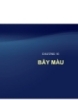
Tự học Indesign CS2 : Bẫy màu part 1
 5 p |
5 p |  112
|
112
|  25
25
-

Tự học Indesign CS2 : In ấn part 2
 6 p |
6 p |  124
|
124
|  23
23
-

Tự học Indesign CS2 : Tách màu part 1
 7 p |
7 p |  167
|
167
|  23
23
-
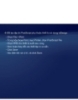
Tự học Indesign CS2 : In ấn part 9
 6 p |
6 p |  128
|
128
|  23
23
-

Tự học Indesign CS2 : In ấn part 1
 6 p |
6 p |  98
|
98
|  16
16
-
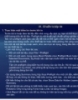
Tự học Indesign CS2 : In ấn part 7
 6 p |
6 p |  94
|
94
|  15
15
-

Tự học Indesign CS2 : Tách màu part 3
 7 p |
7 p |  112
|
112
|  13
13
-
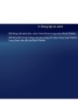
Tự học Indesign CS2 : part 2
 6 p |
6 p |  101
|
101
|  12
12
-

Tự học Indesign CS2 : In ấn part 8
 6 p |
6 p |  81
|
81
|  10
10
-

Tự học Indesign CS2 : In ấn part 4
 6 p |
6 p |  81
|
81
|  10
10
-

Tự học Indesign CS2 : Màu Sắc part 1
 7 p |
7 p |  79
|
79
|  9
9
-

Tự học Indesign CS2 : Quản Lý Màu part 3
 5 p |
5 p |  59
|
59
|  9
9
-

Tự học Indesign CS2 : In ấn part 3
 6 p |
6 p |  96
|
96
|  9
9
-
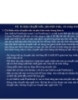
Tự học Indesign CS2 : In ấn part 6
 6 p |
6 p |  73
|
73
|  9
9
Chịu trách nhiệm nội dung:
Nguyễn Công Hà - Giám đốc Công ty TNHH TÀI LIỆU TRỰC TUYẾN VI NA
LIÊN HỆ
Địa chỉ: P402, 54A Nơ Trang Long, Phường 14, Q.Bình Thạnh, TP.HCM
Hotline: 093 303 0098
Email: support@tailieu.vn








